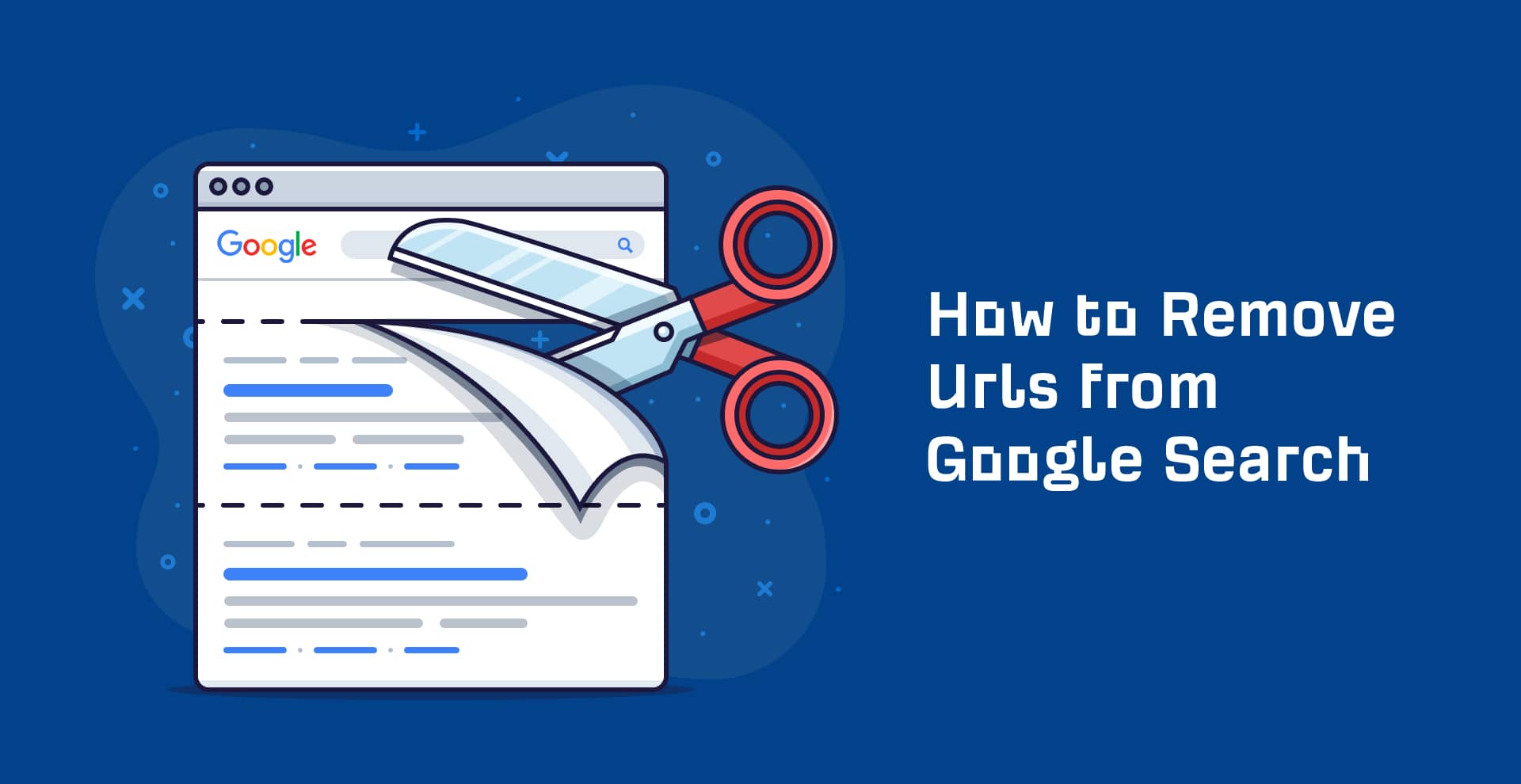
چگونه می توانم وب سایت ها را از سرچ کنسول حذف کنم؟
همه وب سایت ها عمر جادوان ندارن و شاید لازم باشه یک روزی با سایت ایندکس شده خودمون خداحافظی کنیم؛ گاهی ممکنه به خاظر تغییرات اساسی که داریم روی سایت انجام میدیم، نخوایم صفحات ایندکس شده در نتایج ظاهر بشن، یا حتی ممکنه به هر دلیلی بخوایم سایت یا Property رو از سرچ کنسول حذف کنیم. توی این شرایط برای حذف سایت از گوگل سرچ کنسول و حذف صفحات ایندکس شده از نتایج گوگل باید چکار کنیم؟! 🤔
راه های زیادی برای حذف سایت از گوگل وجود داره که یکی از راه های موقتی، استفاده از ابزار Removals سرچ کنسوله. با این ابزار میشه تا چندین ماه از نتایج گوگل ناپدید شد؛ چجوری؟! در این بخش از آموزش سرچ کنسول بهتون میگیم.
چگونه یک وب سایت را از سرچ کنسول حذف کنم؟
حذف سایت از گوگل سرچ کنسول می تونه 2 تا معنی داشته باشه. یه موقعی هست که می خوایم فقط Property که ثبت کردیم رو حذف کنیم؛ اما یه موقع دیگه هست که می خوایم کلا سایت از گوگل حذف بشه.
برای هر کدوم از این دو منظور، راه متفاوتی در پیش داریم. اول میریم سراغ حذف Property یا سایت از سرچ کنسول که دردسر خاصی نداره.
1. حذف Property یا سایت از گوگل سرچ کنسول
اگه مالک پراپرتی نیستید و برای انجام پروژه سئو به یک پراپرتی در سرچ کنسول اضافه شدید، هر موقع که خواستید می تونید از منوی سرچ کنسول وارد بخش Settings یا تنظیمات بشید. در انتهای این بخش گزینه Remove Property دیده میشه که با کلیک روی اون و تایید حذف پراپرتی، دیگه اون سایت رو در حساب سرچ کنسول خودتون نمی بینید. 😎
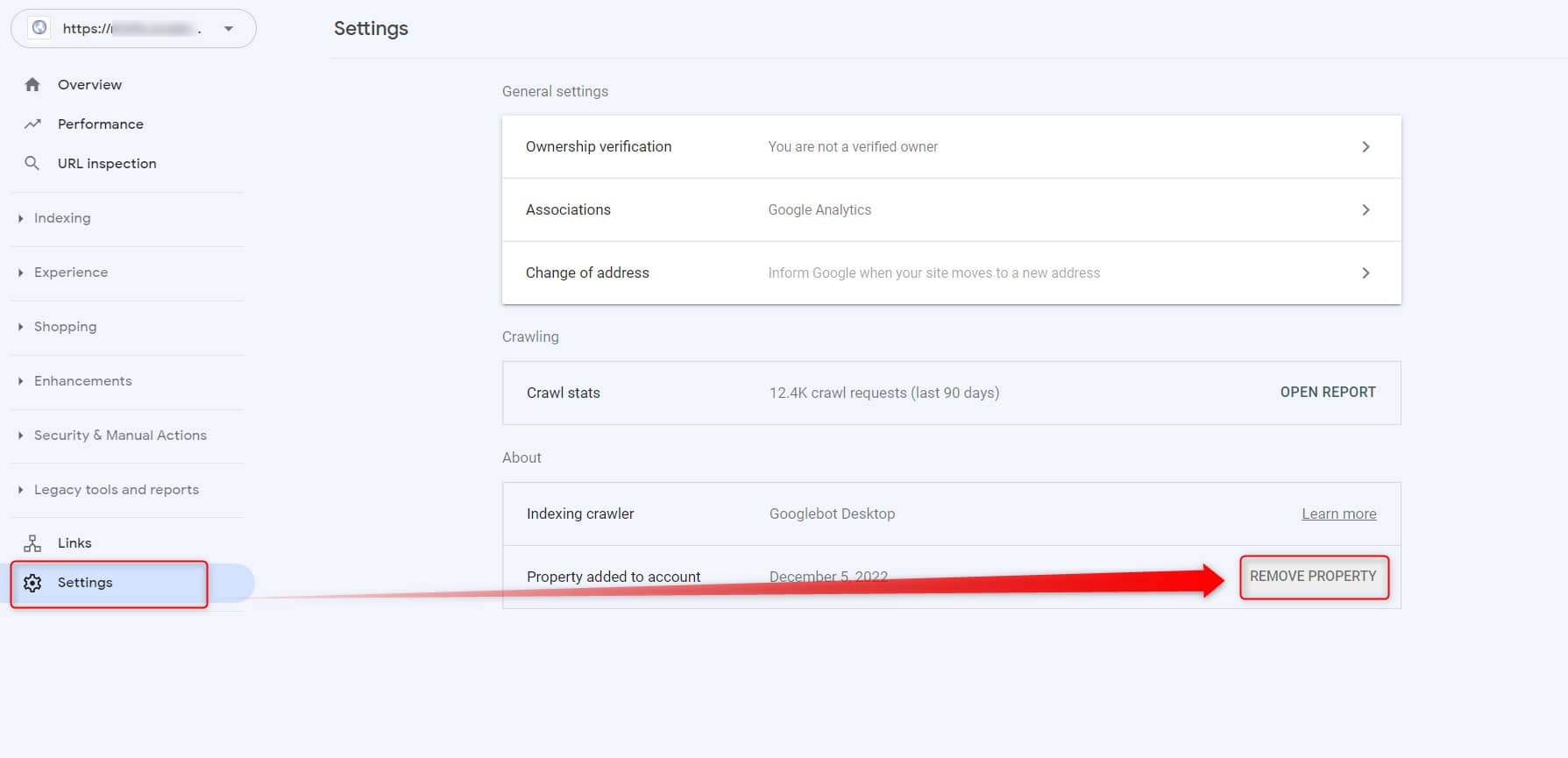
اگه مالک یا Owner سایت یا پراپرتی در سرچ کنسول هستید، برای حذف سایت از سرچ کنسول، به جز انجام مراحل قبلی، باید هر روشی که برای تایید مالکیت انجام دادید رو هم حذف کنید. مثلا اگه از فایل HTML در هاست استفاده کردید، اون فایل رو حذف کنید یا اگه رکورد DNS اضافه کردید، پاکش کنید.
2. حذف سایت از گوگل یا حذف صفحات ایندکس شده با ابزار Removals
اگه پرسیدید چگونه یک وب سایت را از سرچ کنسول حذف کنم، به جواب این سوال رسیدیم. حالا قراره بریم سراغ حذف سایت از سرچ کنسول و نتایج گوگل. برای این کار می تونیم از ابزار Removals سرچ کنسول استفاده کنیم.
این ابزار در بخش Indexing سرچ کنسول قرار داره. بعد از کلیک روی Removals که در منوی سرچ کنسول مشخصه، در زبانه مربوط به Temporary Removals می تونیم درخواست های حذف قبلی رو ببینیم و درخواست جدید رو با دکمه قرمز New Request ایجاد کنیم.
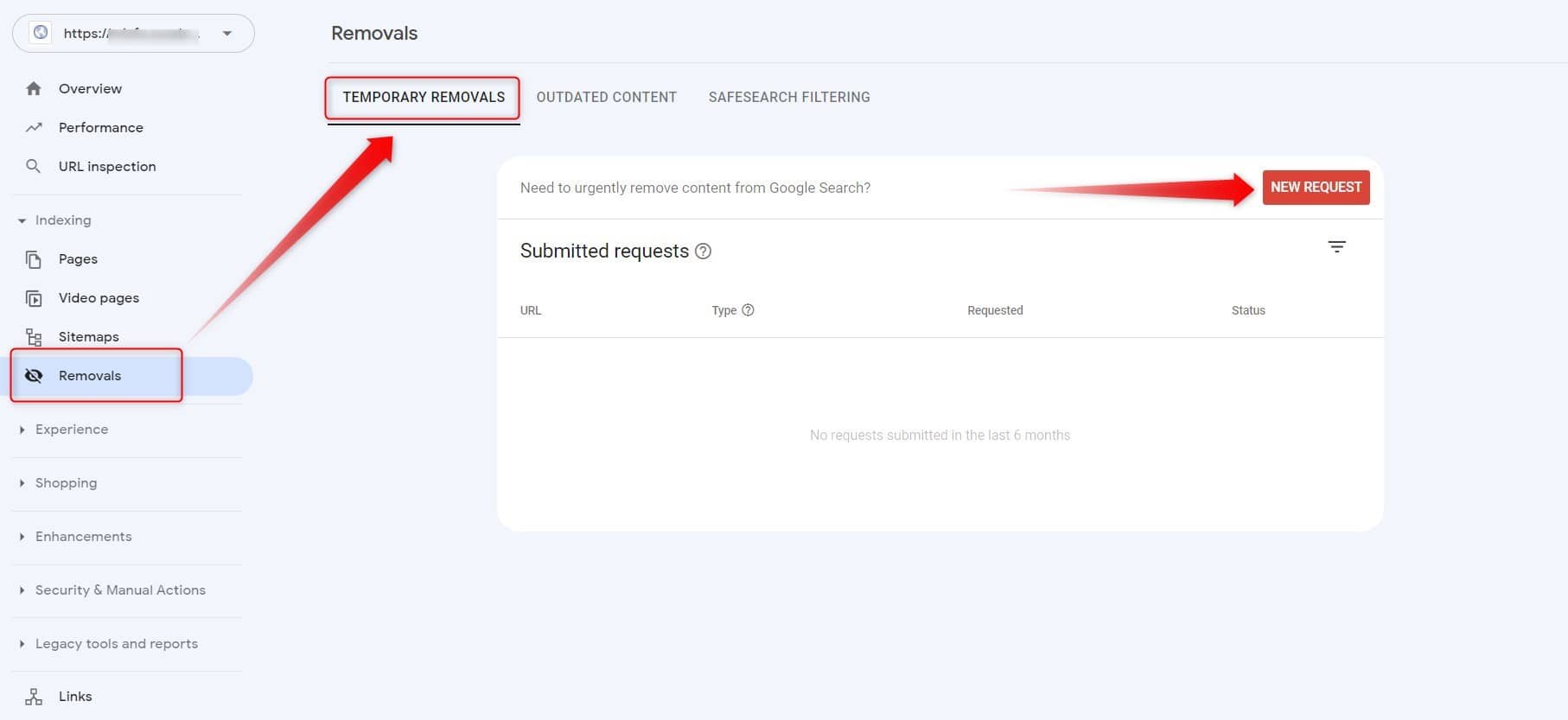
بعد از کلیک روی درخواست جدید صفحه ای باز میشه که 2 زبانه مختلف داره. ما با زبانه Temporary Remove URL کار داریم که ازتون می خواد URL مورد نظر برای حذف رو وارد کنید.
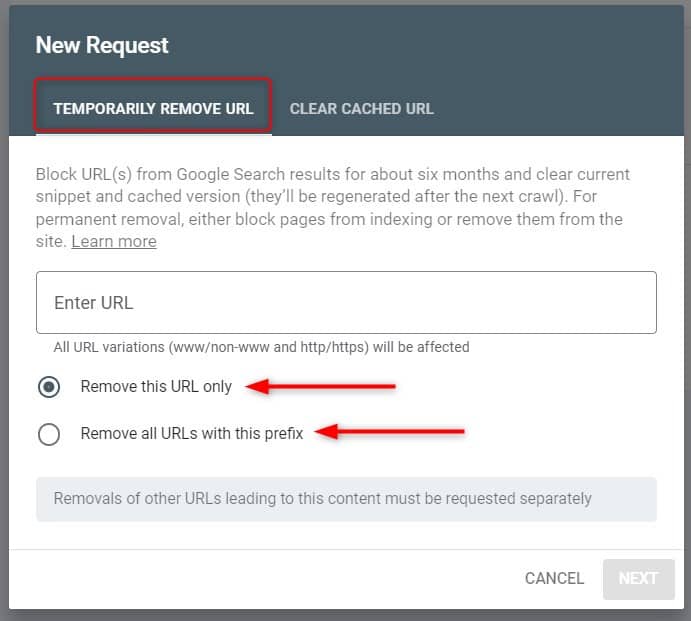
زیر فیلد URL می تونید یکی از گزینه های زیر رو انتخاب کنید که هر کدوم کاربرد خودشون رو دارن:
🔴 Remove this URL only – با انتخاب این گزینه فقط همون آدرسی که وارد کردید حذف میشه. از این گزینه وقتی استفاده می کنیم که می خوایم یک صفحه خاص از سایت رو حذف کنیم.
🔴 Remove all URLs with this prefix – با انتخاب این گزینه همه صفحاتی که prefix یا پیشوند خاصی دارن حذف میشن.
مثال:
اگه سایت فروشگاهی دارید و می خواید یک محصول خاص رو حذف کنید از گزینه Remove this URL only استفاده کنید و URL رو به صورت زیر وارد کنید:
www.example.com/category-X/product10اما زمانی که می خواید همه محصولات مربوط به یک دسته بندی (category-X) رو حذف کنید از گزینه Remove all URLs with this prefix استفاده می کنید و مسیر یا Path رو در فیلد ابزار Removals وارد می کنید. یعنی فقط وارد می کنیم:
/category-Xنکته: ابزار Removals تمام نسخه های سایت، چه بدون www، چه با www، چه http و چه https رو حذف می کنه. اما ساب دامین یا زیر دامنه حذف نمیشه. 🧐
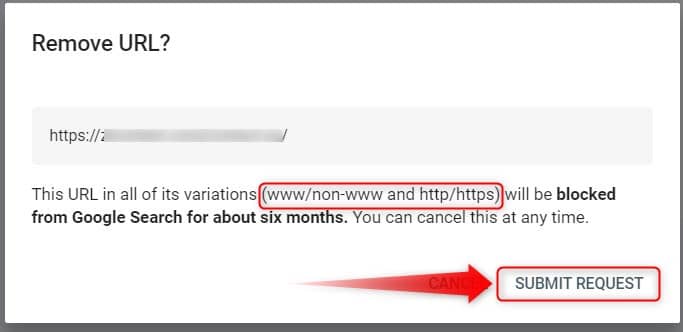
با وارد کردن مسیر دسته بندی بالا، تمام آدرس های زیر مسدود میشه:
example.com/category-X
https://www.example.com/category-X
https://example.com/category-X
http://www.example.com/category-X
http://example.com/category-X
اما آدرس زیر حذف نمیشه:
shop.example.com/category-Xنکته مهم: در جواب سوال «چگونه می توانم وب سایت ها را از سرچ کنسول حذف کنم؟» برای حذف کل سایت از گوگل کافیه بعد از ورود به ابزار Removals، گزینه Remove all URLs with this prefix رو انتخاب کنید و در بخش URL فقط یک / (اسلش) وارد کنید که به معنی کل دامنه یا روت سایت شماست.
چگونه می توانم درخواست های حذف را از سرچ کنسول حذف کنم؟
اگه به هر دلیلی بعد از درخواست حذف سایت از گوگل پشیمون شدید، می تونید درخواست رو لغو کنید. درخواست های حذف در ابزار Removals لیست میشه و در ستون Status می تونید وضعیت اون درخواست رو ببینید.
در انتهای ردیف مربوط به هر URL، روی سه نقطه کلیک کنید تا گزینه Cancel Request رو ببیند. بعد از لغو درخواست، در ستون Status، عبارت Request canceled رو می بینید.
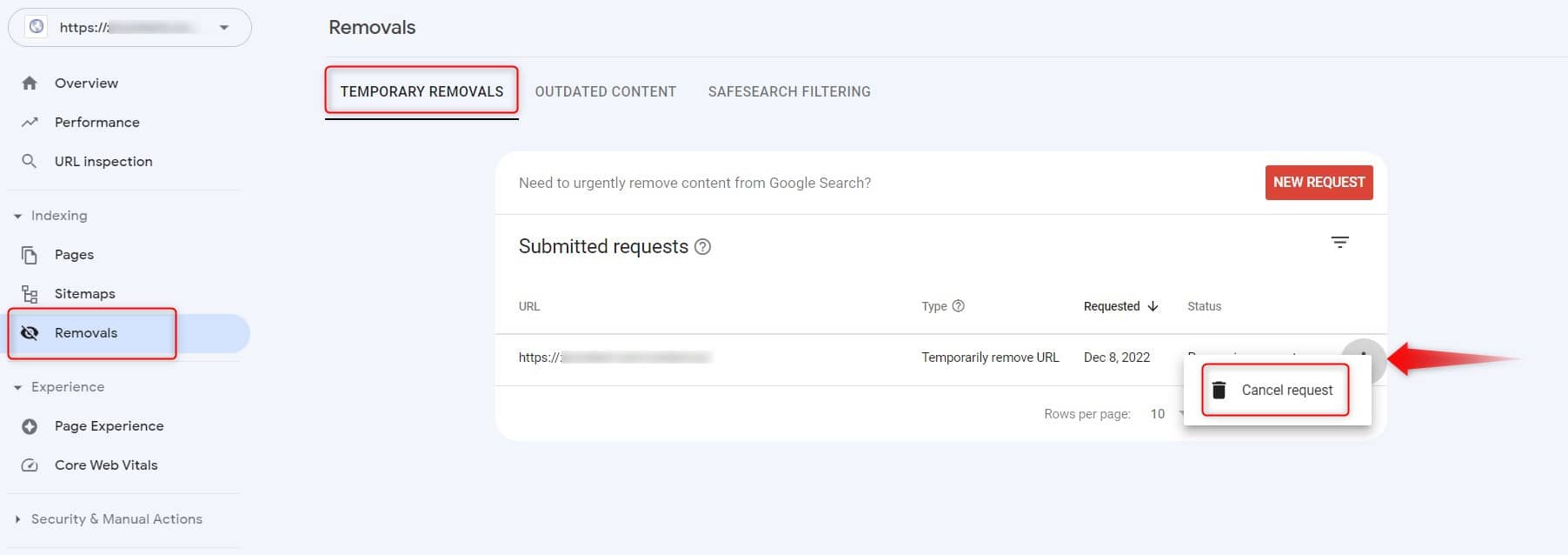
نکات مهم برای حذف سایت از گوگل سرچ کنسول و حدف صفحه ایندکس شده
🔸 ابزار Removals در سرچ کنسول، یک ابزار موقتی برای حذف صفحات و سایت از گوگل هست. این ابزار نمی تونه برای حذف دائمی سایت کمکتون کنه. تمام درخواست های این ابزار فقط 6 ماه اعتبار داره.
🔸 با ابزار Removals فقط میشه سایت و صفحات ایندکس شده رو از نتایج گوگل حذف کرد؛ نه از کل اینترنت و سایر موتورهای جستجو.
🔸 وقتی درخواست حذف سایت در سرچ کنسول رو ثبت می کنید، خزش ربات های گوگل همچنان ادامه داره، مگه اینکه با تگ Noindex صفحات رو مسدود کرده باشید.
🔸 برای حذف دائمی سایت یا صفحات ایندکس شده می تونید از تگ نو ایندکس Noindex استفاده کنید. این تگ رو خیلی از ابزارهای سئو وردپرسی مثل یوآست و رنک مث در اختیارتون قرار میدن.
🔸 برای حذف سایت از گوگل می تونید محتواهای یک صفحه رو کامل پاک کنید و از بعد از حذف فایل از سرور، از کد 410 یا 404 استفاده کنید.
🔸 برای مسدود کردن صفحات بهتره از فایل robots.txt استفاده نکنید؛ چون جلوی خزش ربات ها رو نمی گیره و ممکنه آدرس ها رو از لینک ها دنبال کنه و بخزه.
🔸 برای حذف دائمی یک صفحه، اول درخواست حذف با ابزار Removals رو کنسل کنید و با یکی از روش های بالا (نو ایندکس یا کد 404 و 410) سایت یا صفحه رو حذف کنید؛ بعد از حذف، دوباره درخواست مسدودیت با ابزار Removals رو ثبت کنید تا خیالتون از حذف سایت از گوگل راحت باشه. 😉
از کجا بفهمیم کدوم صفحات سایت با تگ Noindex حذف شده؟
حالا که فهمیدیم چگونه می توانم وب سایت ها را از سرچ کنسول حذف کنم و متوجه شدیم این حذف موقتیه، سوال پیش میاد که چطور مطمئن بشیم برای حذف دائمی سایت که تگ noindex استفاده کردیم، تگ ها درست کار کردن؟! 🤔
برای دیدن صفحات و سایت هایی که نوایندکس شدن هم می تونید از گزارش Pages سرچ کنسول استفاده کنید و توی جدول گزارش به دنبال «Excluded by ‘noindex’ tag» باشید؛ هم از ابزار سنجش سئو استفاده کنید. اما مشکل سرچ کنسول اینه که داده ها رو به صورت به روز در اختیارتون قرار نمیده و ممکنه تگی که الان اضافه کردید رو بعد از یک هفته متوجه بشید کار کرده یا نکرده. 😣
پس بهتره به سرچ کنسول اکتفا نکنیم و از ابزارهای سئو استفاده کنیم تا مطمئن بشیم دستور حذف صفحات ایندکس شده به درستی کار کرده. توی ابزار سئو میزفا تولز که یک ابزار سئو ایرانی هست، می تونید هر زمان که خواستید به کراولرهای میزفا تولز اجازه بدید سایت رو بخزن. کراولرها یا خزنده های میزفا تولز همه صفحات سایت شما رو زیر و رو می کنن و هر کجا از تگ نوایندکس استفاده شده باشه، پیدا می کنن.
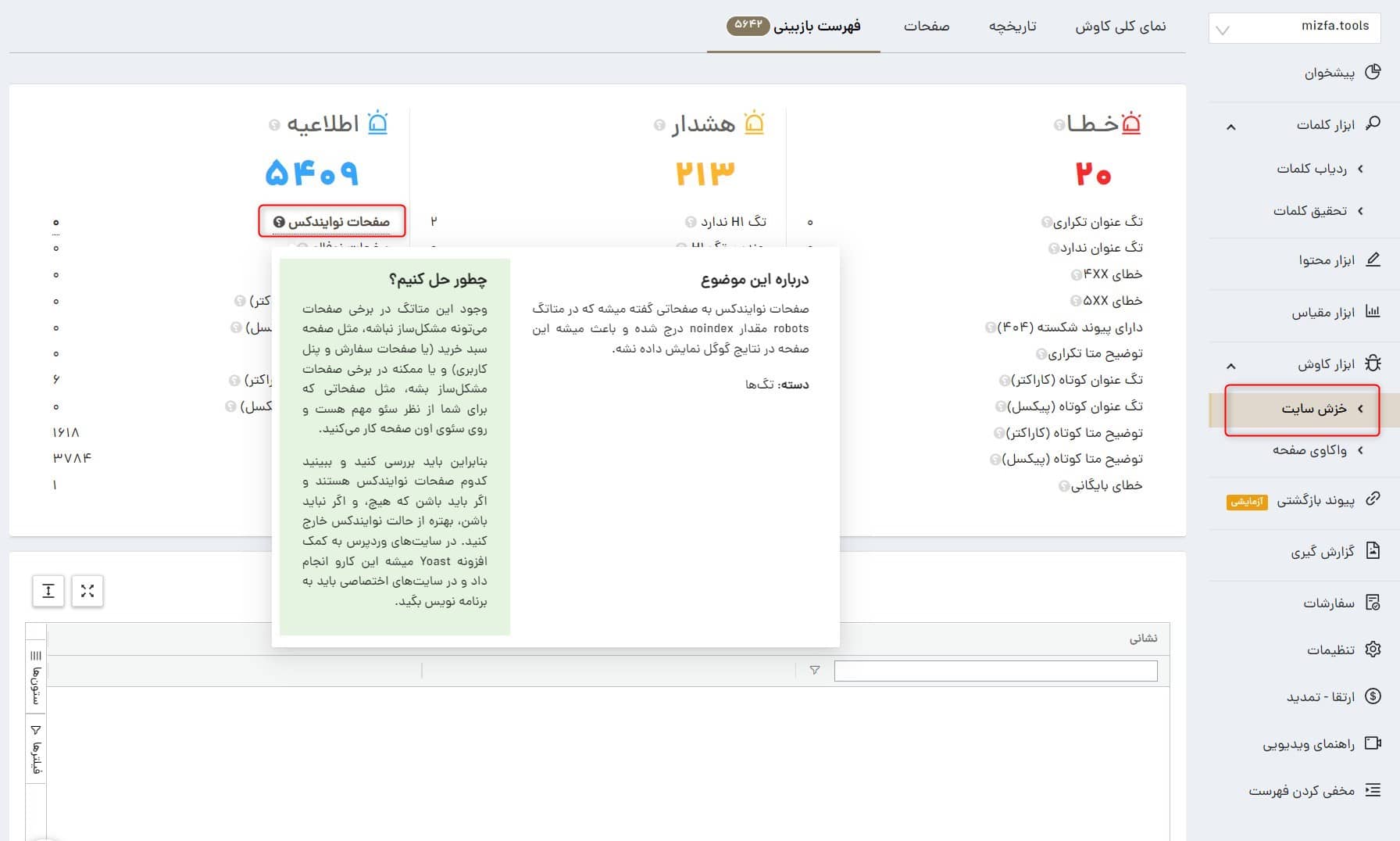
به جز این در میزفا تولز کلی امکانات و ابزارهای مختلف دارید که می تونید همه خطاهای سئو سایت رو پیدا و رفع کنید؛ سرعت سایت رو بررسی کنید و مشکلاتش رو پیدا کنید؛ تحقیق کلمات کلیدی طولانی و جدید رو با دقتی بالاتر از ابزارهای خارجی انجام بدید و رقباتون رو زیر نظر داشته باشید تا هیچ وقت ازشون جا نمونید. همه این ابزارها رو می تونید تا 7 روز به صورت رایگان تست کنید. پس این فرصت رو از دست ندید. 😉
برای حرفه ای شدن باید یادبگیرید و ما بالای ۱۰۰ ها مقاله داریم و حتما آموزش تخصصی سئو میزفا تولز رو دنبال کن.
مشارکت کنندگان در این مقاله
همیشه عاشق کاوش و کشف جهان بودم؛ به همین خاطر خیلی زود به سمت علوم طبیعی کشیده شدم. سال ۱۳۹۱ وارد دانشگاه تهران شدم و جانورشناسی خوندم، اما دلم میخواست بیشتر کاوش کنم؛ تا روزی که اتفاقی مسیرم به دنیای خلق محتوا باز شد. از بهمن ۱۳۹۸ مشغول تولید محتوا برای سایتهای مختلف هستم. هر چقدر بیشتر پیش میرم عطش بیشتری برای کشف دنیاهای مختلف و خلق محتواهای مفید دارم. دوست دارم تجربهها و هرچیزی که یاد گرفتم رو به بقیه یاد بدم، چون هرچقدر بیشتر به هم یاد بدیم، جامعه بهتری خواهیم داشت. رویای من زندگی در جامعهای است که مردمش برای رشد هم بخیل نیستند، پس برای رشد مخاطبم بهترین محتوا رو خلق میکنم.

